 Oramai è un leitmotiv ma anche oggi ho scoperto una cosa nuova. Cosa? Da dove deriva la sigla ISO, quella utilizzata per le immagini di un disco, sia DVD che HD. In pratica ISO deriva da isos, greco. E isos significa uguale. A ben pensarci avrei dovuto arrivarci da solo, senza l’imbeccata di un’altra persona: il prefisso -iso appare in molte parole italiane e sopratutto in più di una definizione matematica. Un esempio? L’isomorfismo, e tutto quello che vi è collegato. Ma non sono qui a discutere di lettere, di lingua e di matematica. E penso nemmeno voi. Ma di un nuovo programma per convertire in ISO vari formati di file diversi. E questo software non poteva non chiamarsi ISObuddy.
Oramai è un leitmotiv ma anche oggi ho scoperto una cosa nuova. Cosa? Da dove deriva la sigla ISO, quella utilizzata per le immagini di un disco, sia DVD che HD. In pratica ISO deriva da isos, greco. E isos significa uguale. A ben pensarci avrei dovuto arrivarci da solo, senza l’imbeccata di un’altra persona: il prefisso -iso appare in molte parole italiane e sopratutto in più di una definizione matematica. Un esempio? L’isomorfismo, e tutto quello che vi è collegato. Ma non sono qui a discutere di lettere, di lingua e di matematica. E penso nemmeno voi. Ma di un nuovo programma per convertire in ISO vari formati di file diversi. E questo software non poteva non chiamarsi ISObuddy.
Come creare un file ISO
Download | ISOBuddy
A cosa serve un’immagine ISO? A creare una copia perfetta di un CD, un DVD o anche di un disco fisso, compreso di sistema operativo e programmi installati. E’ una scelta perfetta per la creazione di backup, anche frequenti: possiamo ripristinare tutto com’era in origine, al momento della copia senza dovere stare a preoccuparci.
Ovviamente, come si può ben immaginare, ci sono vari modi per ottenere un’immagine precisa del contenuto di un disco. E ogni software, ogni azienda, ha creato il proprio standard e il proprio formato. Ma, alla fine, quello più comune, quello più diffuso e in definitiva quello più comodo è il formato ISO. E può essere una buona idea quella di convertire tutti i nostri archivi, i nostri backup, in questo formato: ci semplifica la loro gestione e garantisce una compatibilità maggiore , anche con sistemi operativi diversi da quello originale.
Ma come possiamo farlo? Bé, il titolo di questo articolo è abbastanza chiaro: utilizzando un programma apposito, creato e progettato per questo. ISOBuddy, per l’appunto. Direi che il funzionamento di questo software, gratis, è abbastanza semplice e intuitivo. Dopo averlo installato è sufficiente scegliere il file che ci interessa convertire in ISO, e il nome del file che vogliamo ottenere. E far partire la conversione. E, sì, aspettare che il processo sia finito. Non ci vuole molto, alla fine è un’operazione abbastanza veloce. A meno che non stiamo utilizzando un sistema vecchio, e in questo caso i tempi, per forza di cose, tendo ad allungarsi.
Restando sul programma in sé, mi pare un software ben realizzato, chiaro e semplice anche per chi non è un esperto di computer. Le icone larghe, anche se in inglese, rendono abbastanza intuitivo comprendere il funzionamento del tutto, e i colori chiari danno un tono leggero al tutto.
Sull’utilità di ISOBuddy si potrebbe discutere. Io tengo le mie copie di backup su alcuni DVD, come ISO, e su uno spazio online, sempre come ISO. E, di fatto, ho dovuto usare molto poco questo programma. Ma l’ho consigliato ad un amico: sta tentando di riordinare tutti i suoi dati in maniera da rendere il tutto più omogeneo e di più facile accesso. Lui si trova bene, anche se trova il convertire molti file in ISO molto noioso. E penso che sia effettivamente così: ISOBuddy è comodo per convertire poche immagini in ISO, ma quando si tratta di qualche decina la cosa diventa abbastanza lunga e noiosa. Ma penso anche non sia la situazione della maggior parte di chi legge questi articoli.



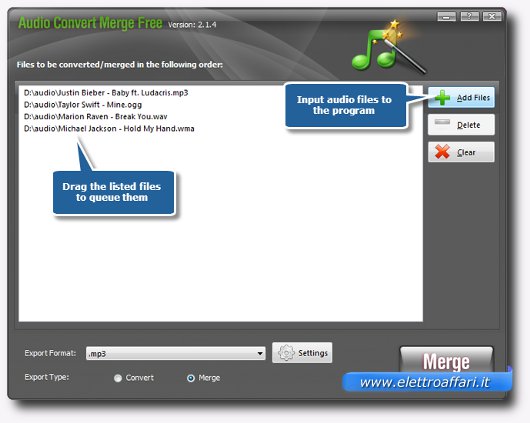
2 commenti